win10 找不到画图3d怎么解决 win10自带的3d画图软件在哪里
更新时间:2021-10-14 11:18:11作者:huige
在win10系统中,有新增了画图3D应用,是一款很强大的画图工具,可是很多小伙伴刚升级到win10正式版系统之后,因为不熟悉系统,发现找不到画图3d,那么自带的3d画图软件在哪里呢?针对这个问题,接下来小编给大家讲述一下找到win10系统画图3d的详细步骤吧。
具体步骤如下:
1、在桌面任务栏点击【Win图标】。
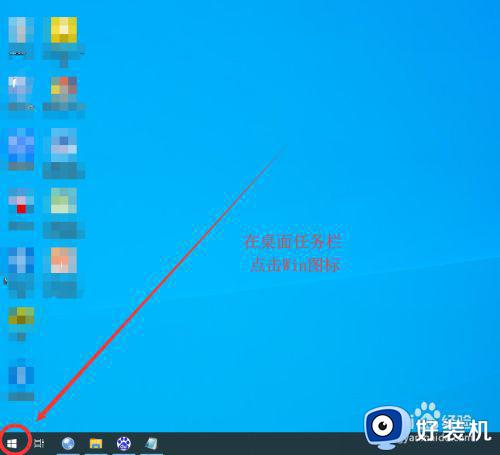
2、在弹出的开始菜单中,下拉滚动条。
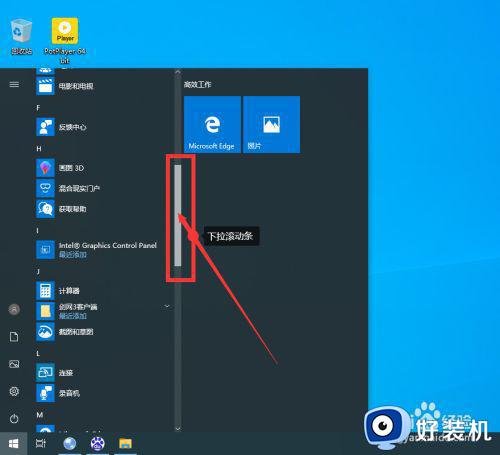
3、找到【画图 3D】点击进入。
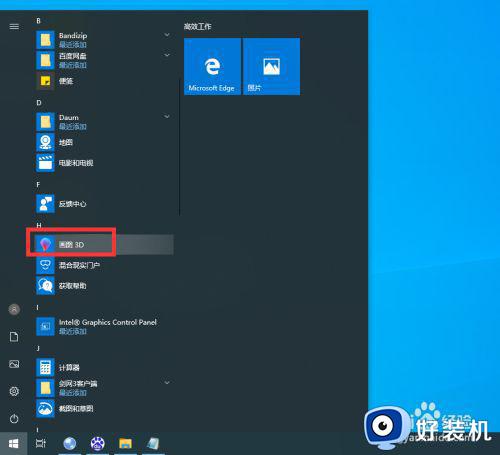
4、首次打开画图 3D显示欢迎引导界面。可以勾销【显示欢迎屏幕】,下次就不会显示欢迎界面啦。
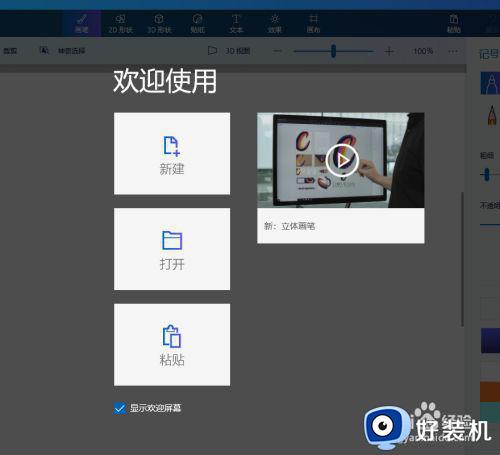
5、跳过欢迎界面后,进入画图 3D应用的主界面。
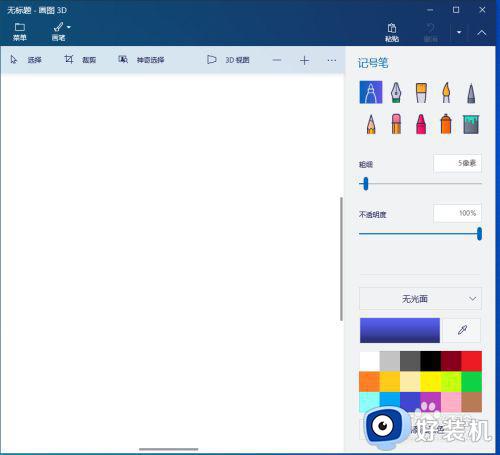
按照上面的方法win10系统就可以打开画图3d了,有相同需要的小伙伴们可以学习上面的方法步骤来进行操作,希望帮助到大家。
win10 找不到画图3d怎么解决 win10自带的3d画图软件在哪里相关教程
- 为什么win10里没有画图3d win10系统没有画图3d如何解决
- win10 右键画图3d怎样删除 win10删除右键菜单“用3D画图编辑”选项的教程
- 怎么利用win10的3d画图绘制地球 win10的3d画图如何绘制地球
- win10自带的3d画图怎么使用 win103d画图使用步骤
- win10删除3d对象文件夹的方法 win103d对象文件夹在哪删除
- win10删除3d对象文件夹怎么操作 删除win103d对象文件夹的方法
- win10 右键 删除 使用画图3d进行编辑的步骤
- w10的画图在哪里找 w10系统怎么打开画图工具
- win10自带的画图工具在哪 win10快速打开画图工具的步骤
- win10画板怎么打开 win10的画图板在哪里
- win10拼音打字没有预选框怎么办 win10微软拼音打字没有选字框修复方法
- win10你的电脑不能投影到其他屏幕怎么回事 win10电脑提示你的电脑不能投影到其他屏幕如何处理
- win10任务栏没反应怎么办 win10任务栏无响应如何修复
- win10频繁断网重启才能连上怎么回事?win10老是断网需重启如何解决
- win10批量卸载字体的步骤 win10如何批量卸载字体
- win10配置在哪里看 win10配置怎么看
热门推荐
win10教程推荐
- 1 win10亮度调节失效怎么办 win10亮度调节没有反应处理方法
- 2 win10屏幕分辨率被锁定了怎么解除 win10电脑屏幕分辨率被锁定解决方法
- 3 win10怎么看电脑配置和型号 电脑windows10在哪里看配置
- 4 win10内存16g可用8g怎么办 win10内存16g显示只有8g可用完美解决方法
- 5 win10的ipv4怎么设置地址 win10如何设置ipv4地址
- 6 苹果电脑双系统win10启动不了怎么办 苹果双系统进不去win10系统处理方法
- 7 win10更换系统盘如何设置 win10电脑怎么更换系统盘
- 8 win10输入法没了语言栏也消失了怎么回事 win10输入法语言栏不见了如何解决
- 9 win10资源管理器卡死无响应怎么办 win10资源管理器未响应死机处理方法
- 10 win10没有自带游戏怎么办 win10系统自带游戏隐藏了的解决办法
